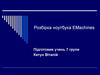Similar presentations:
Розборка ноутбука Samsung R510
1. Розборка ноутбука Samsung R510
Підготував учень 7 групи Музичук Влад2. Крок 1
• Перед розбиранням витягнітьбатарею.
3. Крок 2
• І так почнемо, для початку нампотрібно зняти клавіатуру, але
в ноутбуці Samsung R510 вона
закріплена двома болтиками,
які знаходяться на задній
кришці ноутбука. Перевертаємо
ноутбук і викручуємо два
болтика, які відзначені на фото:
4. Крок 3
• Далі перевертаємоноутбук і відкриваємо
його, внизу у клавіатури
ви побачите засувки, які
легко відводяться
всередину корпусу.
5. Крок 4
• Беремо посередині ітягнемо потихеньку в
верх, тим самим
звільняємо клавіатуру ,
потім клавіатуру просто
потрібно трохи потягти на
себе і ось вона вже
"вільна".
6. Крок 5
• Кладемо клавіатуруближче до монітора,
так буде легше
від'єднати шлейф
клавіатури від
материнської плати
ноутбука R510.
7. Крок 6
• Шлейф від'єднати дужелегко, потрібно всього
лише підняти засувку
шлейфу, тобто там є
засувка, яка притискає
шлейф до контактів
материнської плати, він
повертається на 45
градусів.
8. Крок 7
• Після того як зняликлавіатуру нам
потрібно від'єднати ще
один шлейф і два
пучка проводів з
коннекторами:
9. Крок 8
• Йдемо далі. Відкрийтеноутбук і переверніть
його, викрутити всі
болтики, вийміть DVD
привід.
10. Крок 9
• Тепер час зняти верхню кришкуноутбука. Перевертаємо
ноутбук, відкриваємо його, далі
починаємо від'єднувати кришку
(на якій була клавіатура) знизу,
засувки там не сильно
тримають її, так що проблем
виникнути не повинно, після
того як зняли побачите щось
подібне:
11. Крок 10
• Тепер відкручуємоболтики, які тримають
кріплення монітора:
12. Крок 11
• Фото ноутбукаSamsung R510 без
монітора:
13. Крок 12
• Далі знімаємоматеринську плату і
залишається у нас,
практично, одна
кришка:
14. Крок 13
• Тепер приведу фотоматеринської плати з іншого
боку, там зазначено
розташування основних
компонентів материнської
плати.
1 - процесор;
2 - північний міст;
3 - південний міст;
4 - оперативна пам'ять і додаткове гніздо ще
для однієї планки.
15. Крок 14
• Відкручуємовентилятор, на фото
нижче він уже
відключений, але де
знаходилися болтики
відзначено:
16. Крок 15
• Збираємо ноутбук назад,прикручуємо вентилятор,
не забудьте тільки його
підключити до
материнської плати,
вставляємо назад
материнську плату.
17. Крок 16
• Ставимо назадмонітор, прикручуємо
потрібні болтики,
підключуємо шлейфа.
18.
• Ну і далі збираємо в тому ж порядку, що ірозбирали ...Удачи!!!
Підготував: учень 7 групи Музичук Влад


















 electronics
electronics